
U-NEXTの31日間無料トライアル
まだ無料トライアルをお試ししていない方は、31日間無料でお試しできます。
さらに、U-NEXT内で使用できる500ポイントが付いてきます。
このポイントで新作映画を1本無料レンタルすることが可能です。
見終わった後、解約申請をすぐに行えばお金がかかることなく動画見放題+新作映画1本付き!
予定がない休日にぜひ利用してみてください!
- エラー対処法に関して
- 3つのチェックリスト☑の一番上しか☑が付かない
- Computer Vision ERROR : Gpython exited with error code 108
- Computer Vision:ERROR: Gpython process exited with error code 111
- Detect Dvicesに用意したキャプチャカードが表示されない
- 「Video Input Check」に「apex antirecoil」が表示されない
- 画面が真っ暗になる
- (原因判明)CVの緑の三角形のボタンを押すと、Initializing…と表示され、画面が真っ暗
- 左上に英語表記も出ているのが、武器を読み取れない
- Python Locationを設定しているのに、緑の☑マークが3つ揃わない
- 試したがダメだった・その他の不具合がある
- 「Titan Two日本版フォーラム」作りました
エラー対処法に関して
Titan TwoのCV設定まとめ記事「「GtunerⅣ Computer Vision(GCV)」の取り扱い説明書」
から多くの問い合わせをいただいています。
基本的には公式サイトを見ればわかることが多いですが、自身のエラーを調べるのが面倒という方の為に自分が設定時発生したエラーや、お問い合わせいただいたエラーをまとめました。
まずは画面上部「view」から「OutPut panel」からエラー表示を確認してみましょう。
3つのチェックリスト☑の一番上しか☑が付かない
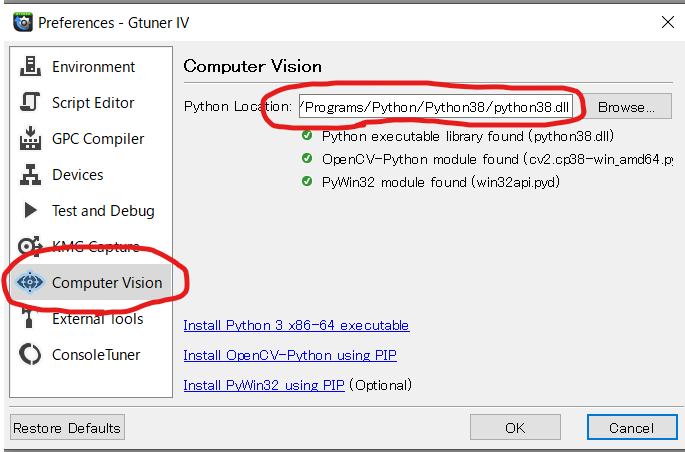
先日遠隔設定を行った方でこの症状の方がいらっしゃいました。
この症状の方は、違うバージョンのPythonをダウンロードしたことがあるかもしれません。
CVには、Python3.8が必要ですが、1個先のバージョン(3.9など)を間違えてインストールすると、次にダウンロードする、「get-pip.py」が3.9のPythonで作動してしまいます。
対処法としては、3.9のPythonをアンインストール。
アンインストール後もPathが残っているため、
コントロールパネル(スタートから検索して表示できます)
↓
システムとセキュリティ
↓
システム
↓
画面右上にある「システムの詳細設定」
↓
環境変数
この中にある、Python3.8以外のPythonのPath情報をすべて削除してみてください。
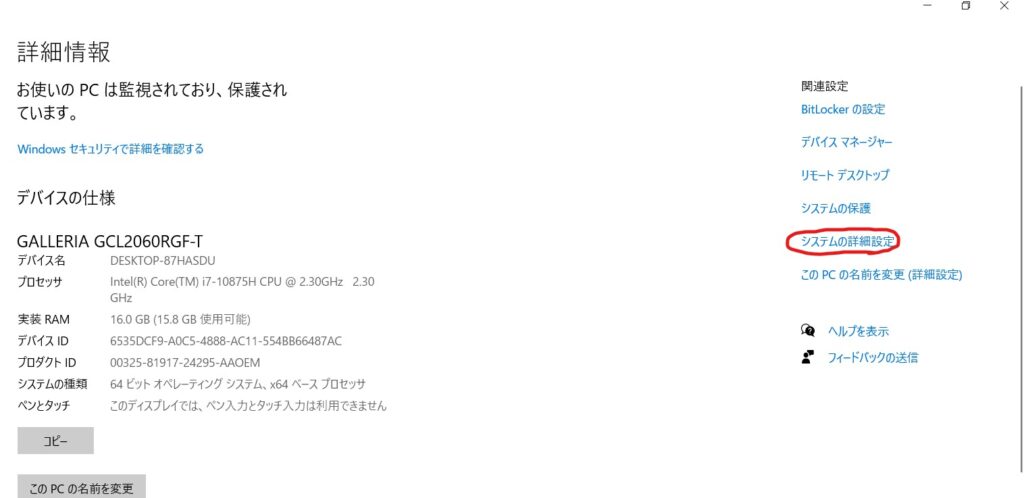
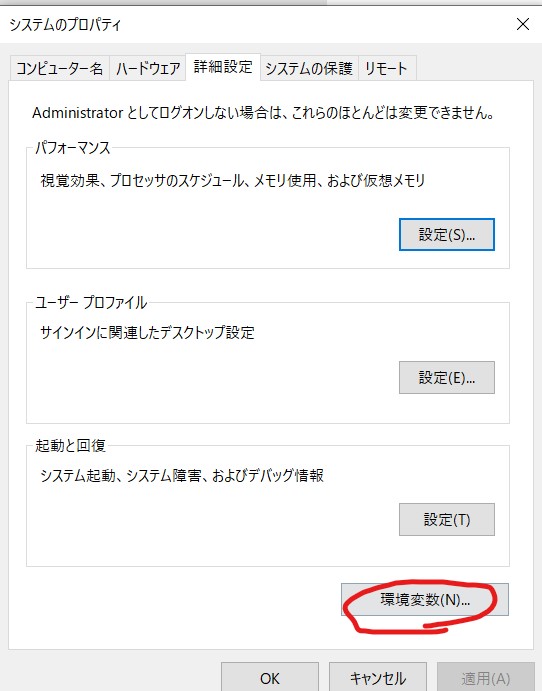
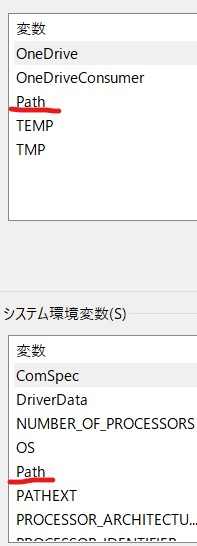
削除後、「get-pip.py」の部分をもう一度行い、チェックマークを確認してください。
Computer Vision ERROR : Gpython exited with error code 108
このエラーコードはPythonのバージョンがあっていない可能性があります。
3つのチェックマークが表示されている状態でもインストールされているPythonのバージョンを確認してみてください。
公式フォーラムで推奨されているバージョンは
「Python 3.8.x windows x86-64」です。
私がインストールしているPythonのバージョン
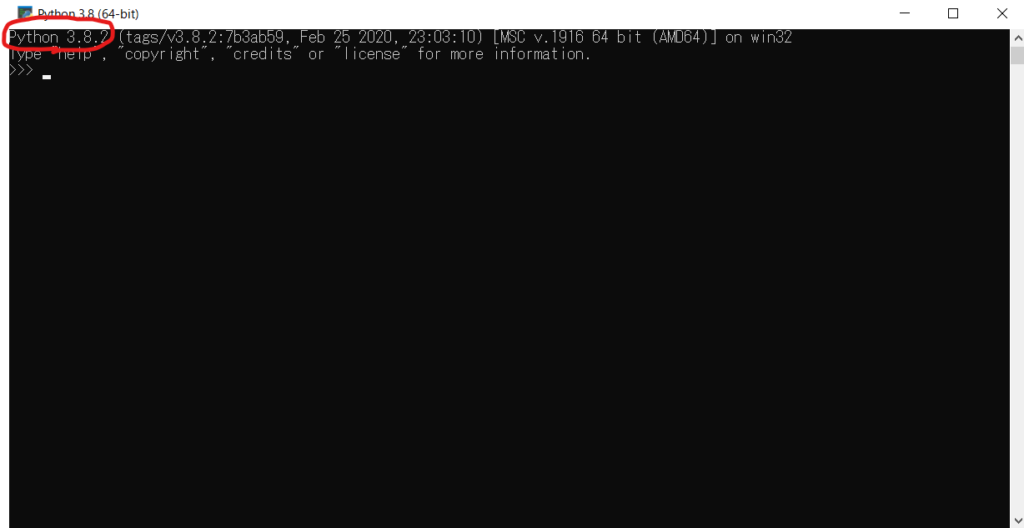
Computer Vision:ERROR: Gpython process exited with error code 111
左下にあるwindows検索バーに「cmd」と入力するとコマンドプロンプトが表示されるので起動します。
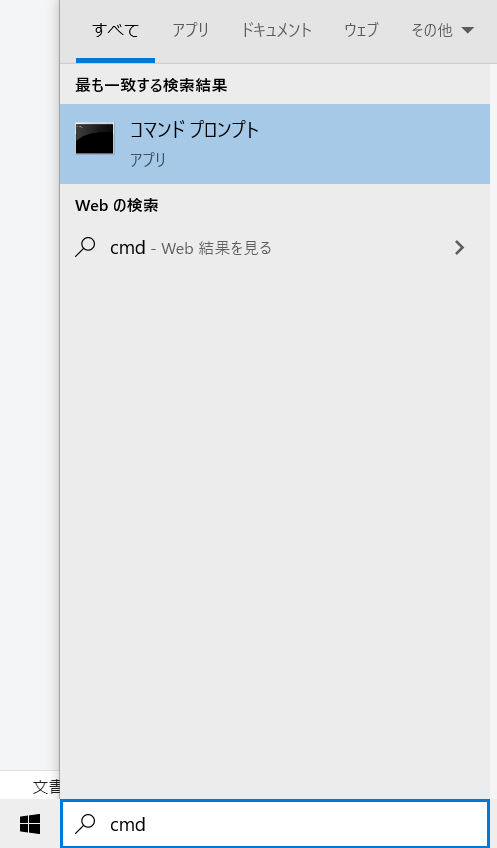
起動した画面に
pip install pywin32==226
(コピペ可)
と入力しENTERキーをクリックし再度試してみて下さい。
Detect Dvicesに用意したキャプチャカードが表示されない
キャプチャカードのセットアップを終わらせて再度実行してみてください。
「Video Input Check」に「apex antirecoil」が表示されない
目次の[CVを作動させるファイルの設定]がうまくできていな可能性があります。
File ExplorerからダウンロードしたAPEX CV-antiRecoiが選択したフォルダに保存されているかを確認し、フォルダボタンを押してみてください。
画面が真っ暗になる
PS4(PS5、Xboxもそうかもしれない)では、設定→システムからHDCPの☑外します。
(原因判明)CVの緑の三角形のボタンを押すと、Initializing…と表示され、画面が真っ暗
お問い合わせいただいてる方から数名同じような症状の方がいらっしゃいました。
公式サイトにも質問がありましたが、明確な回答はなく、もう一度最初からインストールし直すのが対処法の1つです。
またお問い合わせいただいた方からの情報では、他PCで同じ手順で設定を行った場合は起動したとの報告がありました。PC側の設定で不具合が起きているようです。引き続き調査を行っていきます。
*追伸(5/27)
どうやら保存先に問題があるようです。
緑の三角ボタンを押した後にOutput Panelを開いて状態を確認してみてください。
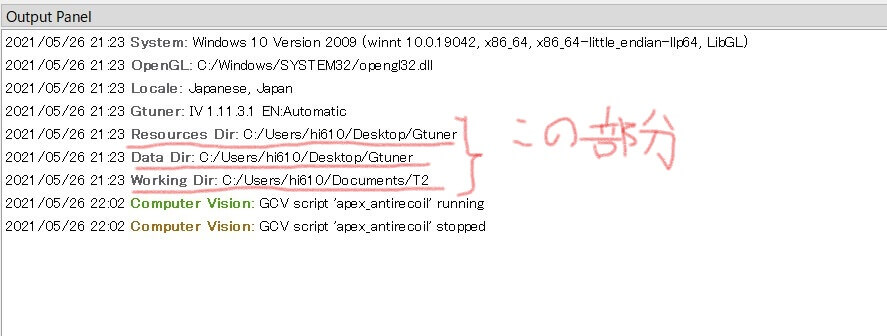
Initializing…で画面が暗いままの方は、赤線の部分の表示にフォルダが表示されていない状態だと思います。
手順通りに行っていても、ダウンロードしたPythonや、Gtunerの保存先やファイル名に日本語、または全角の文字があると正しく読み込めないようです。
お勧めは、Windowsローカルディスク直下に保存しちゃいましょう!
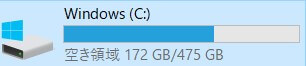
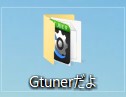
保存する物は、
Gtuner(ダウンロードしたファイルの中身も全部)
Python
Pythonを作動させるファイル
(詳しくはこちらの記事のPythonを作動させるファイルの設定を参照)
ここまで来てもう一度三角ボタンを押してみてください!
左上に英語表記も出ているのが、武器を読み取れない
まず言語がGPCscriptで設定ものと同じか確認してみてください。
コントローラーでプレイしている方は、ゲーム内もしくはアクセシビリティからボタン変更を行っていませんか?(エイム&射撃ボタンがL1&R1になっている方は特に)
ボタンの配置をGtunerにある「Input Translator」から行ってください。
やり方↓

またAPEX内の画面設定を変更している(明るさ調整も含め)、PS4の画質が自動になっている場合は画面が読み取れないことがあるようです。
APEXの画質設定はデフォルト、PS4内の画質設定は「自動」ではなく、1080Pに固定しましょう。
最近あった事例では、コントローラーがBluetooth接続限定になっており、TitanTwoを介さない接続方法だった。ということもあります。
PS4の設定から、コントローラーの接続方法を変更してください。
Python Locationを設定しているのに、緑の☑マークが3つ揃わない
なぜか、ダウンロードしたPython38のデータがないことがありました。
(遠隔操作で設定代行していた際にあったそのような場合があれば、ファイルを送るので、お問い合わせから、メッセージをください。
試したがダメだった・その他の不具合がある
公式フォーラムを確認して原因を探してみてください。
多くの人が参加しているので、フォーラムを読み漁れば必ず解決策が見つかります。
*上記で紹介したエラーは実際に私が経験したエラーですが公式フォーラムを参考に対処したところ無事作動しました。同じように困っている方が読み漁らないようにこのブログを作成したのですが力不足ですみません。
「Titan Two日本版フォーラム」作りました
ディスコードで「Titan Two日本版フォーラム」サーバーを開きました。
情報共有や一緒にAPEXをプレイして楽しみましょう!
紹介URL:https://discord.gg/aYYH8Axy

話題の音声アプリ「Spoon」
ブログ運営者のなーさんも配信しています。
配信時はTwitterでアナウンスするの良かったら聞きに来てね。
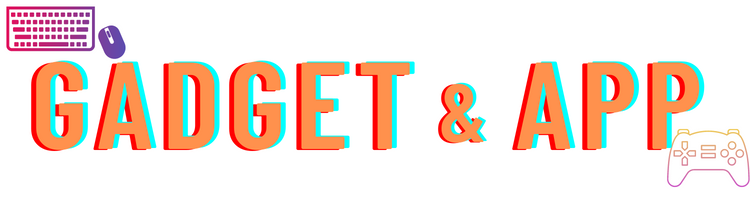



コメント
Discoedの招待リンクの期限が切れているのか確認して頂きたいです。
コメントありがとうございます!
Twitterの方に新しいリンクを貼ったのでそちらからご参加下さい!